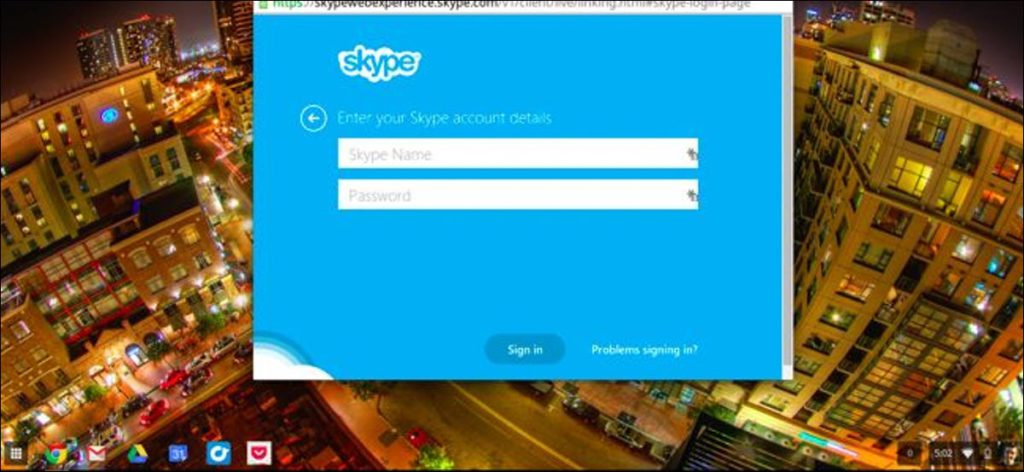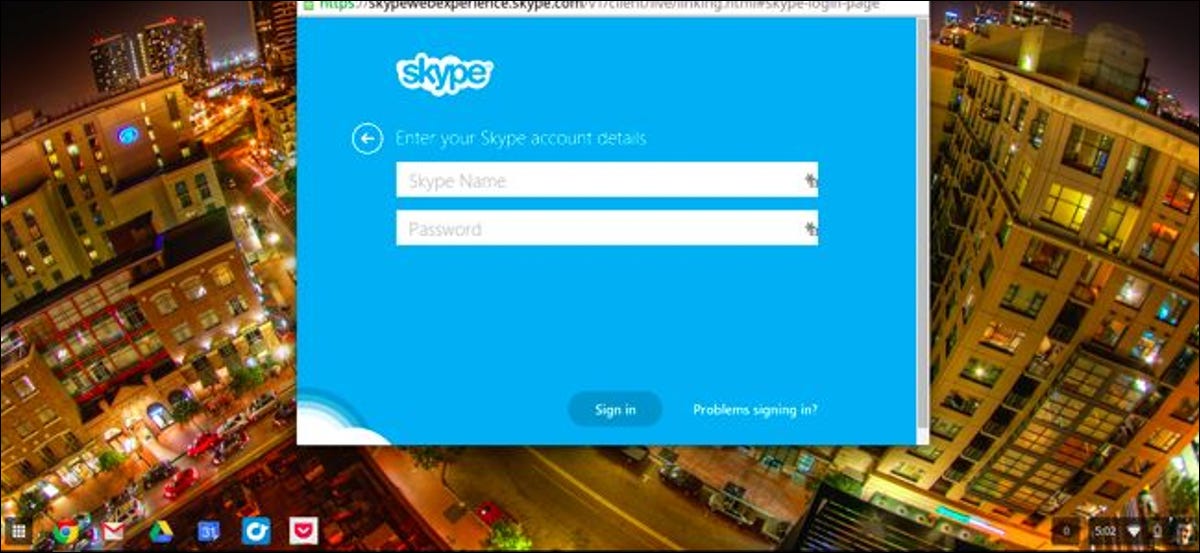
Microsoft ofrece una versión web de Skype, para que pueda chatear con sus amigos en su Chromebook. Todavía no hay soporte oficial de voz o video, pero hay formas de evitarlo.
Si depende de Skype para el chat de audio y video, puede probar Google Hangouts en su lugar. Hangouts funciona bien en Chromebooks, Windows, Mac, Linux, Android e iOS.
Use Skype para la web (solo mensajería instantánea)
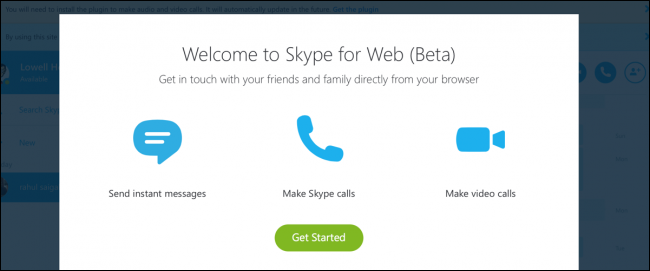
Microsoft ahora ofrece una versión de Skype que funciona directamente en un navegador e incluso para Chromebooks. Esta es una versión beta, por lo que las llamadas de voz y video aún no funcionan en algunos navegadores, incluidos los Chromebook. Sin embargo, es posible que lo abran en el futuro.
Puedes ir a web.skype.com en su navegador, inicie sesión y comience a usar la mensajería instantánea.
Chat de texto en Outlook.com
A menudo se piensa en Skype como una aplicación de llamadas de voz y video, pero es más que eso. Muchas personas solo usan Skype para el chat de texto, especialmente después de absorber el antiguo Windows Live Messenger (también conocido como MSN Messenger).
Puede iniciar sesión en Skype y enviar mensajes de texto con sus contactos desde Outlook.com. Simplemente inicie sesión en su cuenta y use la función de chat incorporada en Outlook.com, que se conecta a Skype. No recibió la atención que se merece: la función de chat de Outlook.com es en realidad solo una versión web de Skype.
En Windows y Mac, los usuarios también pueden instalar un complemento de Skype para realizar llamadas de voz y video desde Outlook.com. En el futuro, esperamos que Microsoft cambie a WebRTC para llamadas de Skype sin plug-in en Outlook.com, y Skype estará disponible en su Chromebook y todos los demás dispositivos. Por ahora, la ausencia de Skype está ayudando a Microsoft a criticar las Chromebooks con sus anuncios «Scroogled».
Para utilizar esta función, vaya a Outlook.com, inicie sesión y haga clic en el icono de correo en la esquina superior derecha de su bandeja de entrada. Haga clic en el enlace «Iniciar sesión o unirse» junto a Skype si aún no ha configurado Skype en Outlook.com.
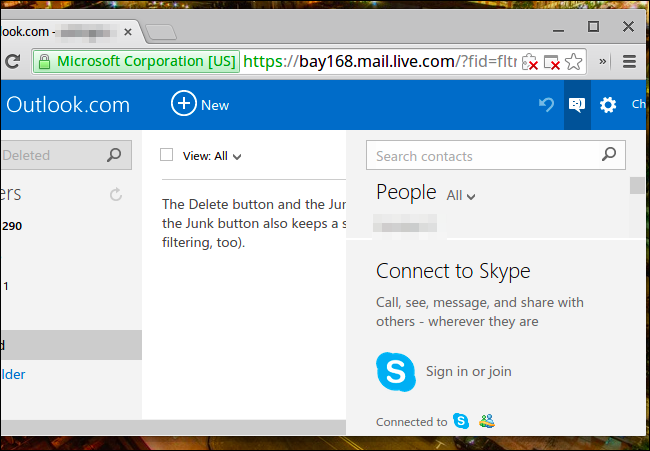
Instale la aplicación Skype para Android
Google está trabajando en un tiempo de ejecución de Android para Chrome. En última instancia, esta es una capa de compatibilidad diseñada para permitirle ejecutar cualquier aplicación de Android directamente en Chrome OS, lo que le da a los Chromebook acceso a todas las aplicaciones de Android existentes. Aún no funciona perfectamente y requiere cierta manipulación, pero es una opción.
Skype tiene una aplicación de Android y ahora puede instalar esa aplicación de Android en Chrome OS. Si tiene un dispositivo Android, puede instalar Skype para Android y el Aplicación ARCHon Packager. Luego, la aplicación de acondicionamiento puede agrupar la aplicación de Skype para Android en una aplicación de Chrome. Luego, puede compartir la aplicación generada utilizando la función para compartir de Android y cargarla en Google Drive, donde estará disponible en la aplicación Archivos en su Chromebook.
Primero, instale el entorno de ejecución de Archon en tu Chromebook. Luego extraiga la aplicación de Skype e instálela abriendo la página Extensiones en Chrome, activando el «Modo de desarrollador» y usando el botón «Cargar extensión descomprimida». Esta es probablemente la opción más sencilla.
Si solo tiene una Chromebook, puede usar la Aplicación Chrome Twerk para esto. Todo lo que necesita hacer es obtener un archivo APK oficial de Skype para empaquetarlo. (Tenga en cuenta que la opción «Modo de desarrollador» aquí solo habilita algunas funciones adicionales en la página Extensiones. Es diferente de la función «Modo de desarrollador» a continuación, que le permite instalar Linux).
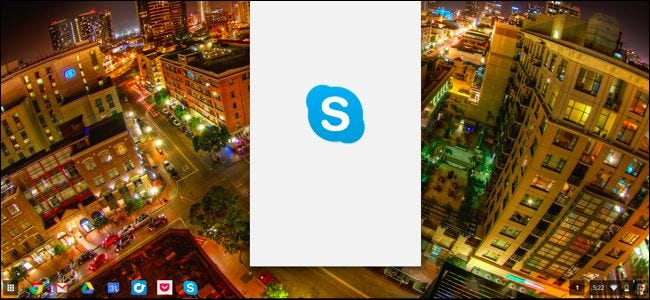
Usar Skype para Linux en modo desarrollador
Esta es probablemente la opción más complicada aquí, pero definitivamente funcionará. Microsoft todavía ofrece una versión oficialmente compatible de Skype para el escritorio de Linux. Esta aplicación no se puede instalar directamente en Chrome OS. Sin embargo, puede poner su Chromebook en modo de desarrollador e instalar un entorno Linux estándar con Chrome OS. Entonces tendría un sistema Linux y podría cambiar entre su escritorio Linux con un atajo de teclado.
Con Linux instalado, puede instalar el paquete de Skype de Microsoft. Luego, tendría una aplicación de escritorio de Skype ejecutándose en su Chromebook. Esto solo funcionará en Chromebooks basados en Intel, no en los basados en ARM; Skype solo está disponible para sistemas Linux basados en Intel.
Es una opción bastante extrema, y el usuario promedio de Chromebook que solo quiere Skype no querrá pasar por este proceso. Sin embargo, si necesita desesperadamente Skype, o si también desea utilizar otras aplicaciones de escritorio de Linux como Minecraft, Steam y lo que sea, el sistema Linux completo es una opción para usted.
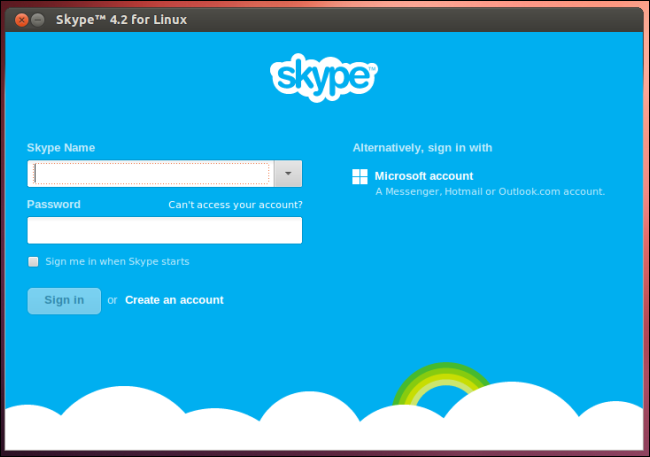
El usuario promedio de Chromebook probablemente querrá chatear con mensajes de texto con sus contactos de Skype a través de Outlook.com y levantar su teléfono inteligente cuando realice una llamada de voz o video de Skype. Esta es la opción más fácil y mejor admitida aquí.
Pero, si está listo para la aventura, la aplicación de Skype para Android puede funcionar lo suficientemente bien para usted. Mejor aún, las personas que no tienen miedo de ensuciarse las manos con Linux de escritorio en el modo de desarrollador de un Chromebook tienen una versión Linux completa y oficialmente compatible de Skype esperándoles. Sin embargo, debe tener en cuenta que el cliente de Skype para Linux no es tan bueno como los de Windows y Mac, es un poco descuidado. Pero, para ser justos con Microsoft, Skype para Linux se pasó por alto incluso antes de que Microsoft comprara Skype.